PS如何消除图片白色水印?消除图片白色水印方法分享
更新日期:2023-09-24 01:31:28
来源:系统之家
手机扫码继续观看

出于版权声明、原创声明等多重因素的影响,现如今许多素材图片都被打上了水印。但在非常需要这张素材图的情况下,将水印去除便成了解决问题的方法之一。不过,一般来说,白色水印还是比较难去除的!那么,PS如何才能消除图片白色水印呢?让我们通过下文来了解一下。
方法步骤
首先,打开Photoshop软件,导入一张带有白色水印的图片素材。

在左侧工具栏中点击魔棒工具,使用该工具框选图片中间的白色水印,
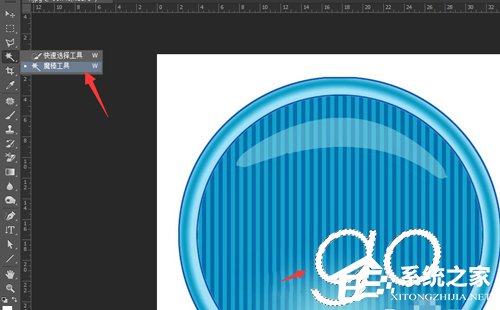
然后点击使用矩形选框工具,鼠标右击选择【填充】,
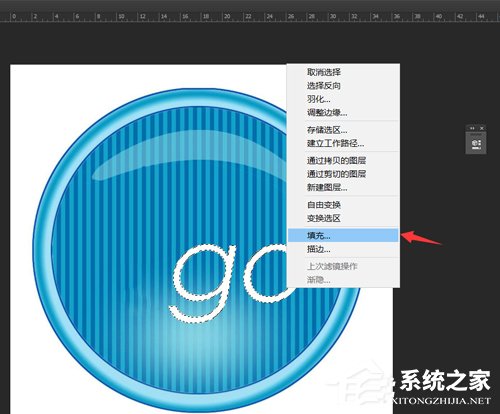
设置填充的效果为内容识别,但是白色水印还没有被完全清除,该怎么办呢?
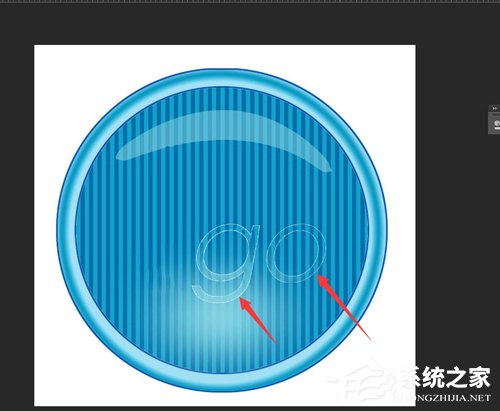
还是上一步操作,点击使用魔棒工具,勾选白色水印,然后点击菜单栏中的【选择】——【修改】——【扩展】命令,
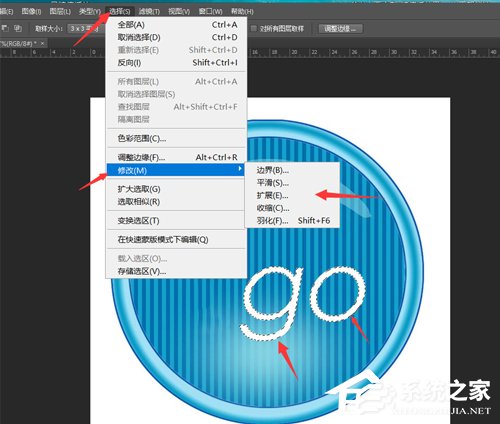
弹出对话框,设置扩展量为4个像素,然后点击确定,
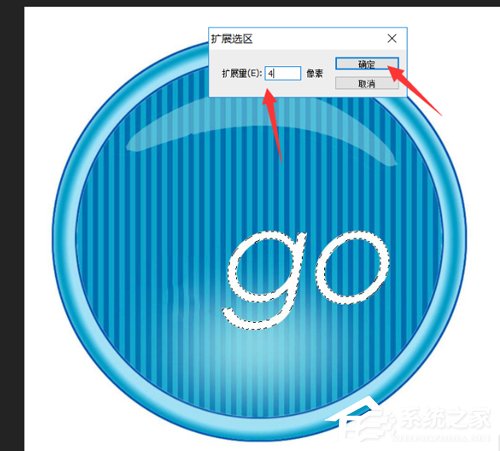
继续点击使用矩形选框工具,鼠标右击,选择【填充】,

弹出窗口,设置填充内容为内容识别,然后点击确定,
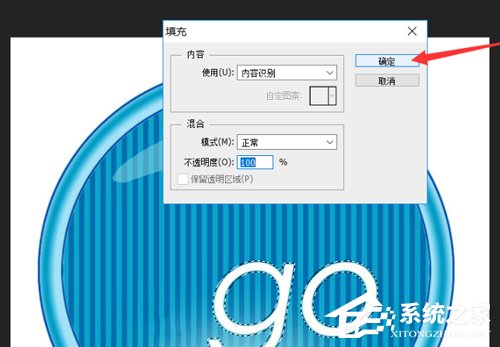
如图,我们可以看到图片上的白色水印已经没有了,大功告成。
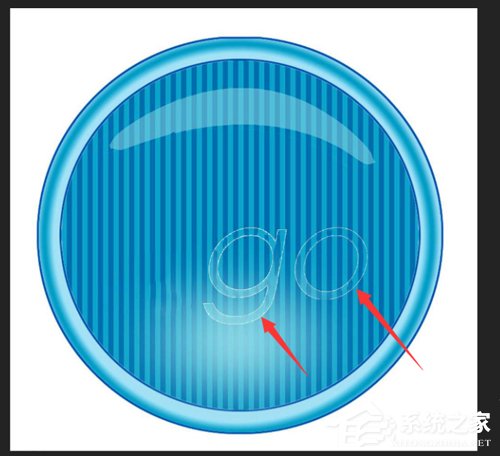
该文章是否有帮助到您?
常见问题
- monterey12.1正式版无法检测更新详情0次
- zui13更新计划详细介绍0次
- 优麒麟u盘安装详细教程0次
- 优麒麟和银河麒麟区别详细介绍0次
- monterey屏幕镜像使用教程0次
- monterey关闭sip教程0次
- 优麒麟操作系统详细评测0次
- monterey支持多设备互动吗详情0次
- 优麒麟中文设置教程0次
- monterey和bigsur区别详细介绍0次
系统下载排行
周
月
其他人正在下载
更多
安卓下载
更多
手机上观看
![]() 扫码手机上观看
扫码手机上观看
下一个:
U盘重装视频












